Huippuluokan salaiset videonauhurit ammattimaisella oppaalla
 Käyttäjän Lisa Ou / 01 2023:16
Käyttäjän Lisa Ou / 01 2023:16Tyttäreni pitää puhelimensa aina loitolla, kun yritän katsoa. Hän on liian nuori moniin internet-harrastuksiin, kuten juttelemiseen tuntemattomien kanssa. Nyt haluan seurata lasteni toimintaa heidän puhelimissaan. Auta minua oppimaan seulomaan tallenteen heidän tietämättään.
Monet lapset viettävät nykyään vapaa-aikaansa leikkimällä vempaimilla. Internetin avulla he voivat katsoa TikTok-videoita, YouTube-vlogeja ja monia virusvideoita eri sosiaalisen median alustoilla. Lisäksi valitettava osa on, että he voivat myös käyttää näitä vempaimia yhteydenpitoon epäilyttäviin ihmisiin Internetissä. Lapset eivät kuitenkaan ole tarpeeksi kypsiä käsittelemään tätä tilannetta. Vanhempana yksi asia, jonka voit tehdä, on seurata heidän Internet-toimintaansa, vaikka he eivät haluaisi. Ja helppo tapa tehdä se on äänittää heidän puhelimensa salaa.
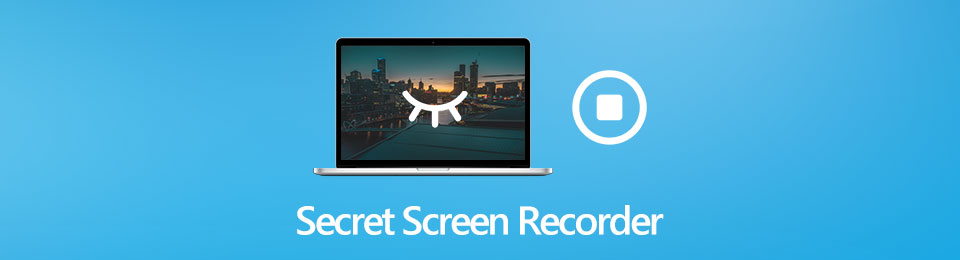
Surullista sanoa, että suosittuja näytön tallentimia ei ole annettu tähän. Suurin osa niistä on vain tavallisia tallentimia, jotka näkyvät hyvin juostessa. Siksi et voi käyttää niitä lasten laitteiden valvontaan ja niiden tallentamiseen salassa. Mutta älä menetä toivoasi vielä, sillä meillä on sinulle jotain. Onneksi löysimme useita näytön tallentimia, joilla voit tallentaa salaa. Ja alla tässä artikkelissa on tehokkaimmat niistä kaikista.

Opasluettelo
Osa 1. 3 parasta salaista videonauhuria
Ensin esittelemme 3 tehokasta mutta yksinkertaista videonauhuria, jotka auttavat sinua ratkaisemaan ongelmasi. Jatka eteenpäin.
Top 1. BlurSPY
Yksi tehokkaimmista näytön tallentimista, jotka tallentavat laitteiden näytöt salassa, on BlurSPY. Tämä mobiilisovellus voi auttaa sinua seuraamaan kaikkea lasten toimintaa heidän puhelimissaan. Se voidaan asentaa nopeasti Android-puhelimen näytön tallentamiseen. Valitettavasti se ei ole saatavilla iPhoneissa, koska se on tarkoitettu vain Android-laitteille. Tästä on varmasti parempi tallennin, joka esitellään myöhemmin. Mutta hyvin se silti toimii.
Noudata seuraavia ohjeita saadaksesi tietoa salaisen videonauhurisovelluksen BlurSPY asentamisesta:
Vaihe 1Avaa lapsesi Android-puhelin ja siirry Play Kauppaan. Napauta omaasi profiili -kuvaketta näytön oikeassa yläkulmassa ja valitse sitten Toista Suojaa vaihtoehto valikkoluettelosta.
Vaihe 2Napauta Asetukset -kuvaketta ja poista se käytöstä Skannata laite tietoturvauhkia varten. Muista poistaa myös virustentorjunta- tai haittaohjelmasovellukset, jotta et estä sovelluksen asennusta.
Vaihe 3Etsi Epäselvä sovellus asentaa se puhelimeen. Kun olet valmis, suorita se ja Aktivoi palvelu syöttämällä sisään Lisenssiavain. Anna sen jälkeen kaikki luvat, joita sovellus tarvitsee aloittaakseen näytön tallennuksen salaa.
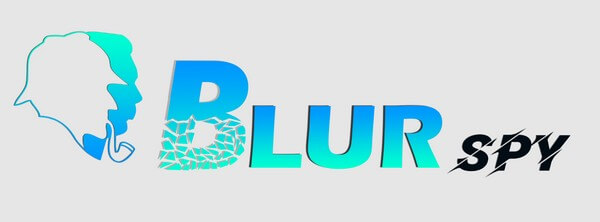
FoneLab Screen Recorder antaa sinun tallentaa videoita, ääniä, online-opetusohjelmia jne. Windows / Macilla, ja voit helposti mukauttaa kokoa, muokata videota tai ääntä ja paljon muuta.
- Tallenna videoita, ääniä, web-kameraa ja ota kuvakaappauksia Windows / Mac-tietokoneella.
- Esikatsele tiedot ennen tallentamista.
- Se on turvallinen ja helppokäyttöinen.
Suosituin 2. Hidden Apps Inc:n näytöntallennin
Hidden Apps Inc:n Screen Recorder on toinen kolmannen osapuolen sovellus, jonka löydät Google Play Kaupasta. Se voi nauhoittaa taustalla pisteeseen, jota et huomaa sen olevan käynnissä. Tämä sovellus ei lopeta tallennusta, vaikka puhelin olisi lukittu. Toinen hyvä puoli tässä näytön tallentimessa on, että se ei tyhjennä akkua nopeammin, joten voit käyttää sitä pidempään kuin muut tallentimet. Tästä sovelluksesta puuttuu kuitenkin sisäinen äänentallennin. Se voi tallentaa ulkoisia ääniä, kuten taustaääniä, mutta ei kunnollista ääntä itse puhelimesta.
Noudata seuraavia ohjeita saadaksesi tietoa salaisesta näytön tallentamisesta, Hidden Apps Inc:n Screen Recorderista:
Vaihe 1Kirjaudu Google Play Store puhelimellasi ja etsi Screen Recorder by Hidden Apps Inc. Napauta install -painiketta ja käynnistä se sitten puhelimessasi, kun se on valmis. Varmista, että kaikki sovellusten luvat voivat käyttää tallenninta sujuvasti.
Vaihe 2Ennen kuin aloitat tallennuksen, muuta Asetukset haluamallasi resoluutiolla, kuvanopeudella ja paljon muuta. Näin voit katsoa videon selkeästi valvoessasi lapsesi laitetta.
Vaihe 3Älä unohda ottaa käyttöön Piilota video mahdollisuus estää ketään huomaamasta tallennusprosessia. Sen jälkeen voit vihdoin napauttaa ennätys -painiketta. Kukaan ei osaa lopettaa sitä ennen kuin saat puhelimen uudelleen.
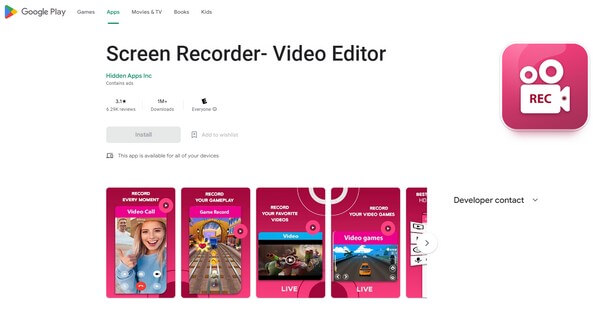
Top 3. OneSpy
Kolmas listallamme on OneSpy. Se on matkapuhelimien ja tietokoneiden valvontatyökalu. Tämän avulla voit seurata kaikkia laitteen toimintoja. Se tukee useita sovelluksia, joita voit seurata milloin tahansa. Tämä sisältää WhatsApp-tallenteet, puheluhistorian, puhelutallenteet, tekstiviestit, sijaintihistorian, valokuvat, kuvakaappaukset, sovellukset, Messenger, Internet-historia ja paljon muuta. Mutta kaikki sen mahtavuus, se tulee luonnollisesti korkea hinta. Ei vain, se ei salli useampaa kuin yhtä laitetta yhdessä tilauksessa. Siksi, jos sinulla on useita lapsia, joita haluat seurata, odota, että se tulee kalliiksi.
Noudata seuraavia ohjeita saadaksesi tietoa piilotetusta näytön tallentamisesta, OneSpystä:
Vaihe 1Siirry OneSpyn viralliselle sivustolle. Aloita napsauttamalla Osta nyt -välilehti ohjelman kotisivulla.
Vaihe 2Kun olet ostanut tilauksen, kirjaudu sisään tilille ja seuraa ohjeita lapsesi laitteen valvomiseksi.
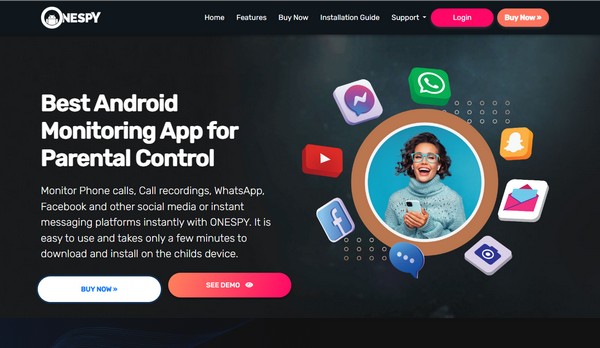
Osa 2. Bonusvinkki - Tehokas FoneLab Screen Recorder
Voit myös kokeilla FoneLab-näytön tallennin tietokoneella. Se on erittäin tehokas näytön tallennus molemmilla tietokoneilla ja matkapuhelimia. Tämä työkalu pystyy tallentamaan lähes kaikkien laitteiden näytön sujuvasti. Ja tällä se tarkoittaa Mac- ja Windows-tietokoneita, Android-puhelimia, tabletteja ja iOS-laitteita. Jos haluat tallentaa, voit yhdistää lasten puhelimen tietokoneeseesi Wi-Fi-yhteyden kautta. He eivät edes tietäisi, että se tallentaa, koska sinulla on mahdollisuus olla käyttämättä salamakaapelia yhteyden muodostamiseen.
FoneLab Screen Recorder antaa sinun tallentaa videoita, ääniä, online-opetusohjelmia jne. Windows / Macilla, ja voit helposti mukauttaa kokoa, muokata videota tai ääntä ja paljon muuta.
- Tallenna videoita, ääniä, web-kameraa ja ota kuvakaappauksia Windows / Mac-tietokoneella.
- Esikatsele tiedot ennen tallentamista.
- Se on turvallinen ja helppokäyttöinen.
Noudata alla olevia kiistattomia ohjeita saadaksesi tietoa salaisesta tallentimesta FoneLab Screen Recorder:
Vaihe 1Lataa ilmaiseksi FoneLab Screen Recorder -asennustiedosto sen viralliselta sivustolta. Aloita sitten alle minuutin asennusprosessi, kun olet antanut ohjelman tehdä muutoksia laitteeseen. Sen jälkeen voit käynnistää sen tietokoneellasi.
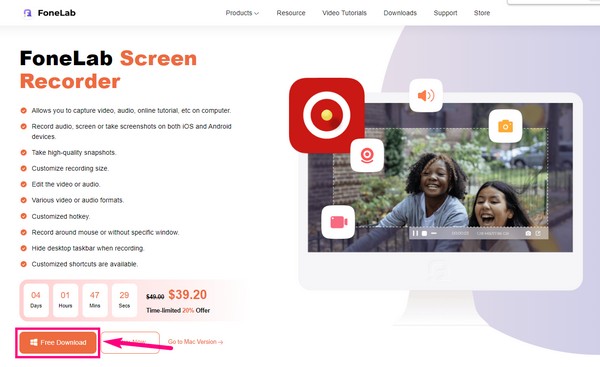
Vaihe 2Napsauta pientä laatikkoa, joka sisältää puhelin -kuvaketta käyttöliittymän vasemmalla puolella. Seuraava näyttö edellyttää, että valitset sen puhelimen laitetyypin, jonka näytön haluat tallentaa.
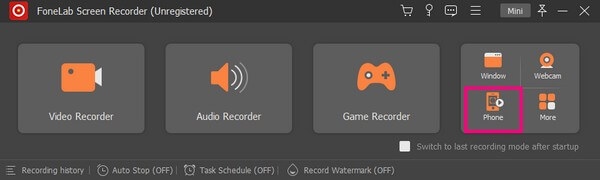
Vaihe 3Yhdistä molemmat laitteet yhteen Wi-Fi-verkkoon ja seuraa näytön ohjeita. Kun FoneLab peili sovellus asennetaan puhelimeen, salli kaikki käyttöoikeudet, jotta näytön peilaus alkaa.
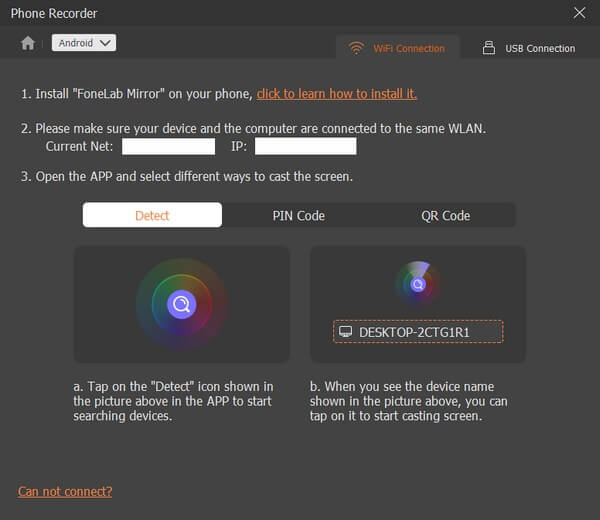
Vaihe 4Tämän jälkeen voit aloittaa puhelimen tallentamisen tietokoneesi FoneLab Screen Recorderista.
FoneLab Screen Recorder antaa sinun tallentaa videoita, ääniä, online-opetusohjelmia jne. Windows / Macilla, ja voit helposti mukauttaa kokoa, muokata videota tai ääntä ja paljon muuta.
- Tallenna videoita, ääniä, web-kameraa ja ota kuvakaappauksia Windows / Mac-tietokoneella.
- Esikatsele tiedot ennen tallentamista.
- Se on turvallinen ja helppokäyttöinen.
Osa 3. Usein kysytyt kysymykset Secret Video Recorders
Onko salainen näytön tallentimen käyttö laillista?
Itse asiassa on ehdottomasti laillista asentaa piilotettu videonauhuri puhelimeesi. Mutta ei ole niin hyvä seurata muiden puhelintoimintaa.
Kuinka löytää salainen näytön tallennin?
Ei ole mitään tapaa tietää, valvotaanko puhelintasi vai ei. Totuus on, että monet suositut sovellukset tallentavat näytön ja äänen salaa. Henkilötietosi ovat varastaneet koko ajan.
Kuinka poistaa salainen näytön tallennin ilman kuvaketta?
Jos haluat sammuttaa ja poistaa piilotetun näytön tallentimen, voit poistaa kaikki liitetyt rekisteriavaimet. Poista sitten se käynnistysluettelosta. Sillä välin rekisteröi kaikki vastaavat DLL-tiedostot. Poista asennettu piilotetun näytön tallennin poistamalla henkilökohtaiset asetukset ja nollaamalla se.
Nämä ovat kaikki huippuluokan salaiset näytön tallentimet kaikille alustoille. Voit valita kenen tahansa pitämään silmällä jonkun puhelinta. FoneLab-näytön tallennin pitäisi olla yksi parhaista valinnoista näytön tallentamiseksi tietokoneelle. Miksi ei ladata ja kokeilla nyt!
Kuinka paljon OneSpyn tilausmaksu on?
Se riippuu käyttämästäsi versiosta. Hinta alkaa $18 käyttäjää kohden kuukausittain, mikä kasvaa, mitä enemmän ominaisuuksia haluat ohjelmaan. Siksi sinun on maksettava korkeampi hinta käyttääksesi enemmän sen toimintoja.
Onko olemassa tallenninta, jolla voi ottaa valokuvan samalla kun valvotaan puhelinta?
Kyllä on. FoneLab-näytön tallennin antaa sinun tehdä juuri niin. Kun tarkkailet lapsesi puhelinta, tilannekuvan ottaminen on paljon helpompi nähdä hänen chat-keskustelunsa eri ihmisten kanssa. Joten tämä työkalu antaa sinulle tämän edun.
Onko FoneLab Screen Recorder hyvä kaappaamaan ääntä?
Kyllä ehdottomasti! Jos nauhoitat salaa puhelua, FoneLab-näytön tallennin voida tallentaa sisäistä ääntä, joten kuulet keskustelun selvästi. Se jopa eliminoi häiritsevät taustaäänet melunvaimennusominaisuudellaan.
FoneLab Screen Recorder antaa sinun tallentaa videoita, ääniä, online-opetusohjelmia jne. Windows / Macilla, ja voit helposti mukauttaa kokoa, muokata videota tai ääntä ja paljon muuta.
- Tallenna videoita, ääniä, web-kameraa ja ota kuvakaappauksia Windows / Mac-tietokoneella.
- Esikatsele tiedot ennen tallentamista.
- Se on turvallinen ja helppokäyttöinen.
Saat lisätietoja näistä, kun vierailet virkailijalla FoneLab-näytön tallennin sivusto. Ne tarjoavat sinulle enemmän vaihtoehtoja ja ratkaisuja, joista voit nauttia, kun asennat heidän tarjoamansa uskomattomat työkalut.
